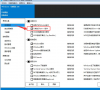Windows10更新五月版(1903版)将支持全新DISM工具
近期消息,微软在win10 1903的版本更新中,附带了一个叫做“预留存储”的功能等,可以帮助用户们将一部分的系统存储保留下来,使得系统运行更加稳定~
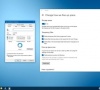
更新日期:2021-09-29
来源:系统部落
dism工具怎么用?dism工具是一款简单且实用的Windows系统清理工具,拥有多个功能,那具体有什么功能?又要怎么使用dism++管理工具呢?来看看详细的使用教程吧。
dism工具怎么用?
1、选择你需要进行优化的系统iso,注意区分32/64位,然后点击左上角进行扫描。
2、dism++扫描完就检测出可以清理的文件大小了,如果有些不想清理还可以点击取消,没问题我们就点击右下角的清理就可以了。
3、接下来在dism++的启动项管理里面我们可以看到系统启动项、本机启动项以及新用户启动项,点击可以进入详细选择。
4、选择了系统启动项以后可以详细的显示出系统启动项,不需要的就直接点击右侧将其关闭就可以了,这样可以提高系统开机速度。
5、在dism++的工具箱里面有许多好用的工具,比如系统备份和还原、系统激活、引导修复、春哥附体等。
6、dism++的系统优化里面可以很方便的开启和关闭系统的种种功能。
7、好用的系统清理和维护工具当然离不开驱动管理,dism++中可以选择相应的驱动然后选择导出或者添加驱动。
8、dism++的windows功能中可以看到一系列常用的功能,对于平时不使用的我们可以将其关闭,从而提高系统的性能。
Windows10更新五月版(1903版)将支持全新DISM工具
近期消息,微软在win10 1903的版本更新中,附带了一个叫做“预留存储”的功能等,可以帮助用户们将一部分的系统存储保留下来,使得系统运行更加稳定~
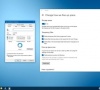
win10正式版2004将延期 DISM工具报告出现新错误 正在修复
很多用户们都在期盼着win10 2004正式版的推送,但是在这途中,win10 2004又出现了新的问题,导致正式版延期推送,就让我们来看看吧~

dism++是什么?dism++怎么用?
很多用户都在问小编,dism++是什么?其实dism++就是一款根据微软底层的架构结构设计的系统维护工具,我们通过这个工具可以简单快捷的管理维护Windows系统,实现很多需要底层操作修改配置的功能。下面小编就来给大家介绍一下dism++的使用教程。